如何连接手机与Canon打印机进行打印(简单操作实现无线打印)
- 网络技术
- 2025-01-16
- 117

在现代社会,手机已经成为人们生活和工作中不可或缺的工具之一。而随着科技的不断进步,手机不仅可以用来通讯和浏览互联网,还可以用来完成一些办公工作,如打印文件。而本文将介绍...
在现代社会,手机已经成为人们生活和工作中不可或缺的工具之一。而随着科技的不断进步,手机不仅可以用来通讯和浏览互联网,还可以用来完成一些办公工作,如打印文件。而本文将介绍如何连接手机与Canon打印机进行打印,让您的工作更加高效便捷。

一、确认打印机的无线功能是否可用
确认您所使用的Canon打印机是否具备无线连接的功能,一般新款打印机都已经配备了该功能。可以通过查看说明书或者在打印机设置中查找“无线连接”选项来确认。
二、确保手机和打印机处于同一无线网络下
首先需要确保您的手机和Canon打印机处于同一个无线网络下,可以通过手机的Wi-Fi设置查找可用的网络并连接上。
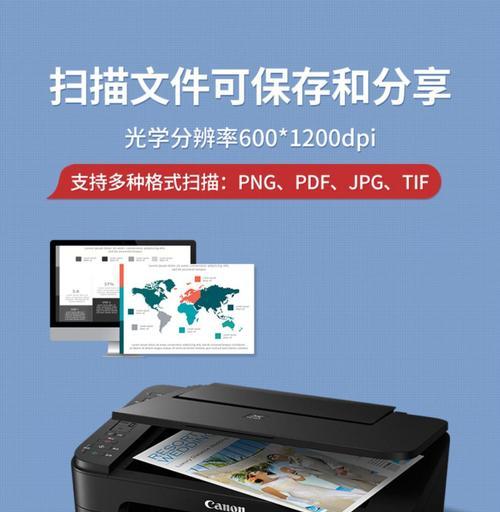
三、下载并安装打印机相关的APP
在连接手机与Canon打印机之前,需要下载并安装相应的打印机APP,可以在手机应用商店中搜索“Canon打印”或者直接扫描打印机上的二维码下载安装。
四、打开打印机APP并进行搜索
打开已安装的打印机APP,点击搜索设备或者添加设备,APP会自动搜索附近的Canon打印机。在搜索结果中选择您需要连接的打印机,并点击连接。
五、输入打印机的密码(如果有)
如果您的打印机设置了密码保护,需要在手机APP中输入正确的密码才能成功连接打印机。可以通过在打印机上找到密码或者查看说明书来获取正确的密码。
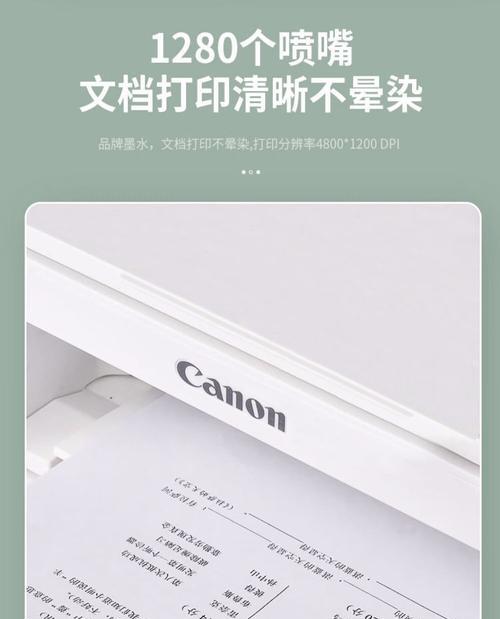
六、完成连接并测试打印
当手机APP显示已连接成功后,即可进行打印测试。选择您需要打印的文件或者照片,并点击打印按钮。等待片刻后,您就可以在Canon打印机上看到打印出的文件或照片了。
七、使用云打印功能进行无线打印
如果您的Canon打印机具备云打印功能,可以将其与手机上的云服务进行连接,实现无线打印。只需要在手机上登录云服务账号,并在Canon打印机上绑定同一个账号即可。
八、设置打印机的默认选项
在连接手机与Canon打印机之后,建议您设置一些默认选项,以便更好地满足您的打印需求。可以在手机APP中找到相关设置,如纸张类型、颜色、双面打印等。
九、通过手机直接发送打印任务
除了使用Canon打印机的APP进行打印,还可以通过手机自带的“分享”功能直接发送打印任务。只需要选择要打印的文件或者照片,点击分享按钮,选择“打印”选项即可。
十、通过扫描二维码进行打印
Canon打印机上通常会有一个二维码,您可以使用手机的相机或扫描软件扫描该二维码,然后在弹出的页面上选择要打印的文件或照片,最后点击打印按钮即可。
十一、使用AirPrint功能进行打印
如果您使用的是苹果手机,可以利用AirPrint功能实现与Canon打印机的无线连接。只需要在手机上选择要打印的文件或照片,点击分享按钮,并选择“打印”选项,然后选择Canon打印机即可。
十二、通过手机上的浏览器进行打印
部分Canon打印机支持通过手机上的浏览器进行打印。只需要在浏览器中输入打印机的IP地址,并登录打印机页面,在页面上选择要打印的文件或照片,最后点击打印按钮即可。
十三、安装Canon打印插件
有些Android手机可能需要安装Canon打印插件才能实现与Canon打印机的无线连接。可以在手机应用商店中搜索“Canon打印插件”并进行安装。
十四、更新打印机固件
为了确保手机与Canon打印机的兼容性和稳定性,建议定期更新打印机的固件。可以在打印机设置中查找“固件更新”选项,并按照提示进行更新。
十五、
通过以上方法,您可以轻松地将手机与Canon打印机进行无线连接,并实现打印文件或照片的功能。这不仅提高了工作效率,还为您的生活带来了更多便捷。不论是办公工作还是个人需求,都可以通过连接手机与Canon打印机来满足您的打印需求。
本文链接:https://www.usbzl.com/article-37532-1.html

